「習うのコレダケってどうやって使うの?」
「パソコンは苦手だけど、スマホやタブレットからでもできるの?」
習うのコレダケのこんな悩みを解決します!
この記事では習うのコレダケを使って効果的にパソコンスキルを習得する方法から、パソコン初心者向けに特におすすめのコンテンツを紹介していきます。
パソコンが苦手な方でも大丈夫!習うのコレダケをスマホやiPadから見る方法もご案内します。
習うのコレダケ!パソコン学習の効果的な使い方マニュアル
今や、パソコンは教育現場、ビジネスシーン、日常生活にまで欠かすことのできない存在です。
特にWord(ワード)やExcel(エクセル)などのオフィスソフトは大学生必須のスキルになります。
一方で、基礎から学んだことはなくなんとなく使えるという人が多いのも事実です。
習うのコレダケでは、数多ある機能の中から大学生必須のパソコンスキルを厳選し、コレダケを習えば大学生活困らないようになるまでパソコンが使えるようになるよう設計されています。
習うのコレダケを使って、最短で効果的に必要なパソコンスキルを習得するための使い方をご紹介します。
先輩を選ぶ
習うのコレダケでは複数の先輩から好みの先輩を選んで受講することができます。
自分の分野に近かかったり、興味が似たような先輩を選ぶと聞きやすいかもしれません。
受講していて違う説明が聞きたくなったりしたときは、途中で講師を変更して続けることもできます。
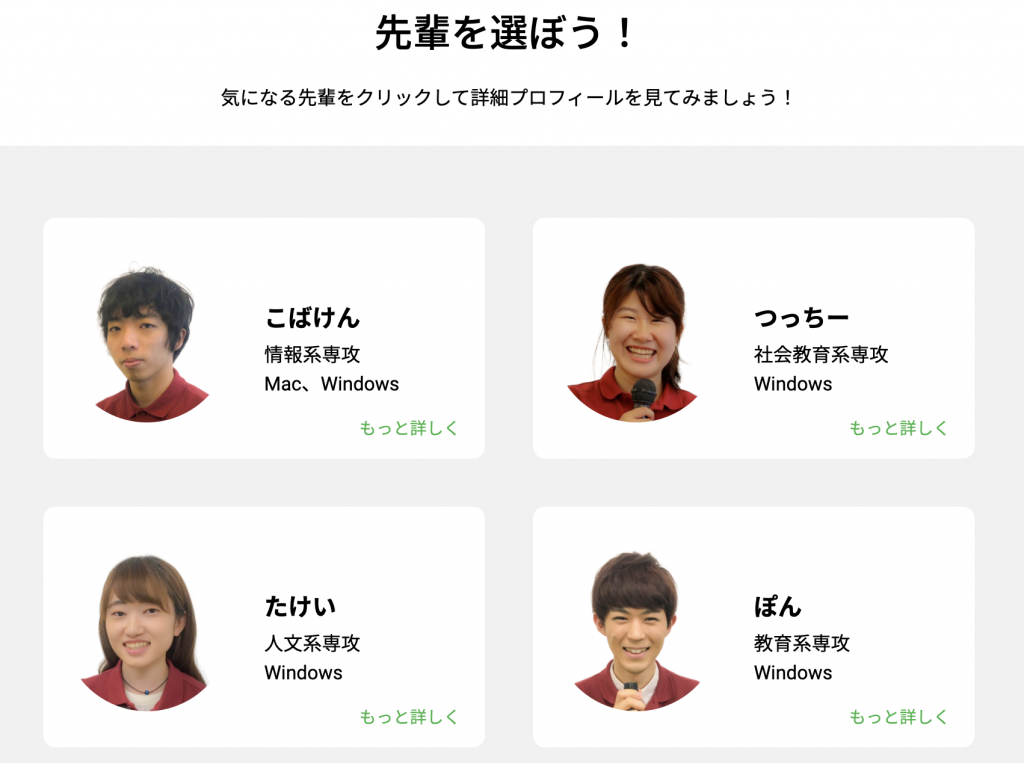
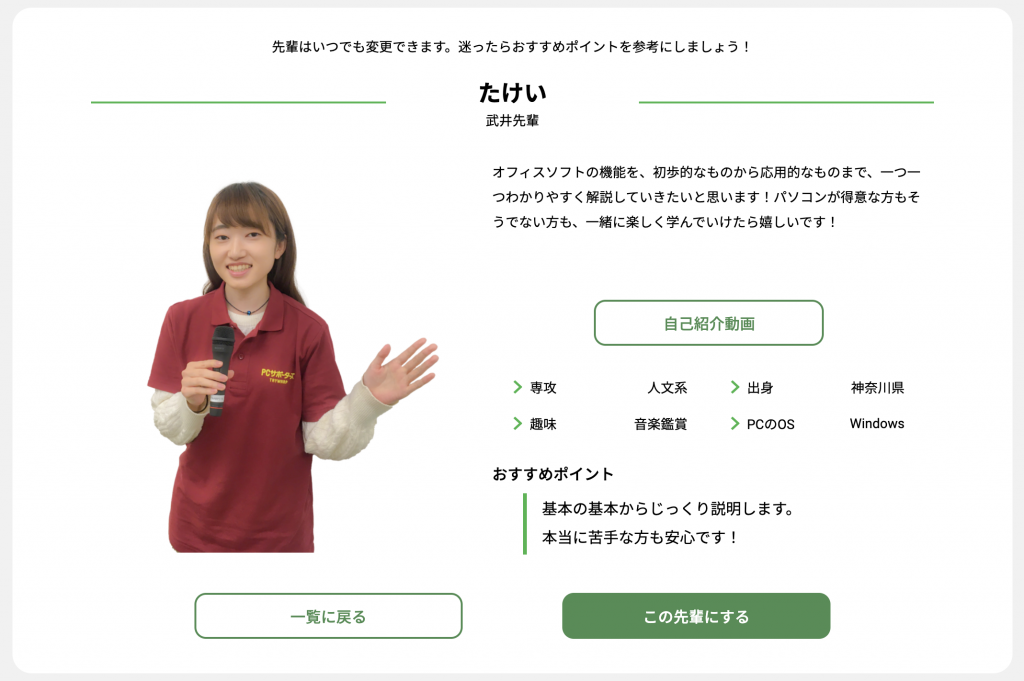
選べる先輩一覧から自分にあった先輩を選んでみましょう。
受講するコースを選ぶ
まずは『PowerPoint入門』から受講しましょう。
オフィスソフトの見方から説明します。
受講が完了すると、次のコースが受講できるようになります。
一度受講したコースは何度でも受講することができます。
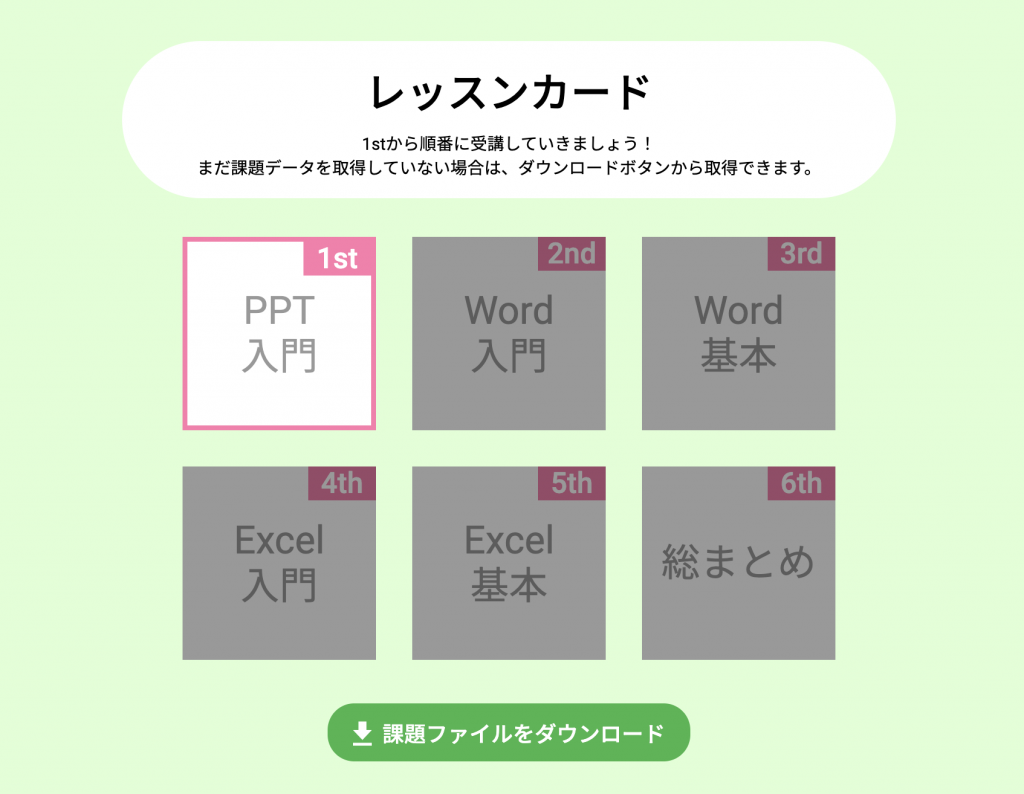
動画で学ぶ
習うのコレダケでの学習は、大きく分けて動画の視聴と演習時間の2つから構成されています。
動画を見る時間には、パソコンの操作をやめて、動画を見ることに集中しましょう。
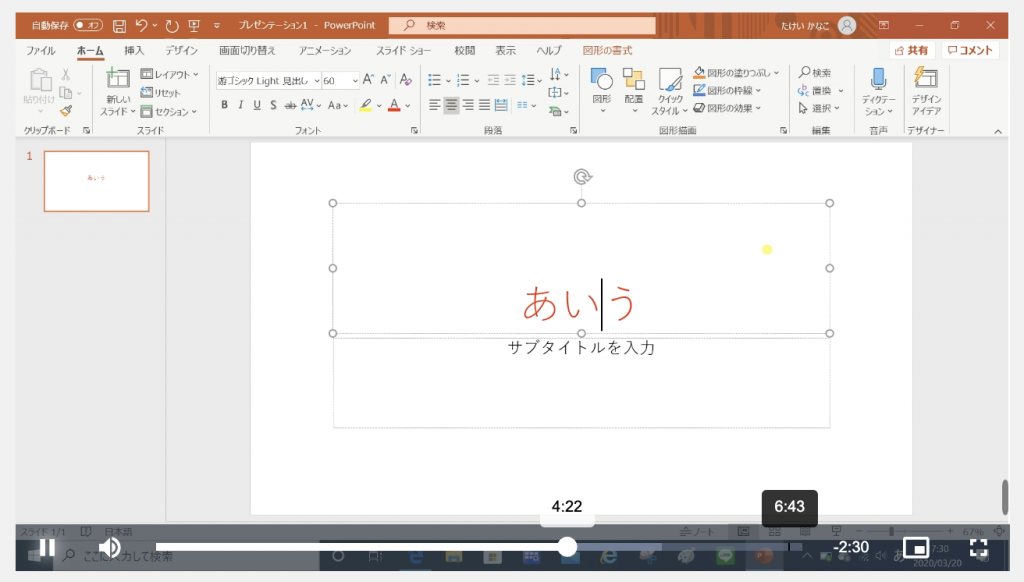
演習する
動画を見終ったら、演習になります。
自分のパソコンでオフィスソフトを開き、動画で学んだ内容を演習してみましょう。
わからないことがあれば、何度でも動画に戻って確認することが大切です。
習うのコレダケはスマホ・iPadでも使える?やり方は?
習うのコレダケはスマホ・iPadでもご利用できます!
アプリのインストールなど面倒な作業は一切必要ありません。
普段お使いのブラウザから習うのコレダケにアクセスしていただくことでパソコンと同様に動画が視聴できます。
アクセス手順
①スマホから習うのコレダケにアクセス
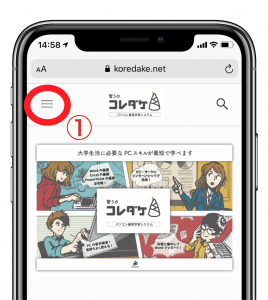
②画面左上のメニューからログインをタップ
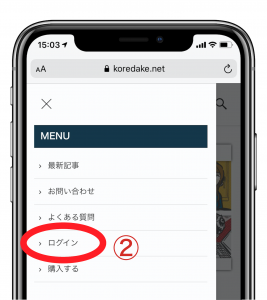
③ログインする
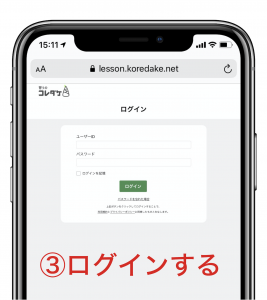
④動画を再生して学ぶ
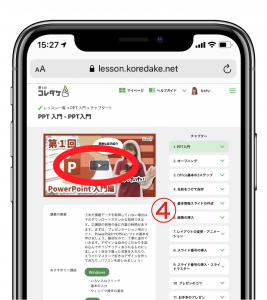
スマホ・iPadで学ぶメリット
■ いつでもどこでも受講できる!
■ 教材を見るのはスマホ、課題を操作するのはパソコンで分けられる
■ 動画だけならスマホでも見られる
習うのコレダケはスマホやタブレットを併用しながら学習することで、効率よく習得することができます。
スマホやタブレットで動画を見てから、演習はパソコンで実際の操作を行うことで、画面を切り替えたりする必要がありません。
さらに常に演習画面をパソコンの画面の近くに置いておけるのも利点になります。
スマホ・iPadで学ぶデメリット
■ 動画教材のため、データ通信量が心配
■ 説明画面が小さい
■ 演習するにはパソコンが必要
習うのコレダケは動画を見て学習するため、スマホやiPadで視聴する場合はデータ通信量に注意が必要です。
通信上限に達してしまうと、通信速度が落ちたり、携帯料金が高くなってしまったりします。
家やカフェなどWi-Fi環境での受講をおすすめします。
また、特にスマホの場合は画面がパソコンに比べて小さいため、細かい操作の説明などが見づらいと不便に感じる方もいるようです。なるべくタブレットやパソコンなど画面の大きい端末での視聴をおすすめします。
初心者におすすめの教材はどれ? おすすめコンテンツ4選
パソコンができるようになりたくても、何から始めていいかわからない…。
今までテキスト買ってみたりしたけど、途中で諦めることが多い…。
Word(ワード)やExcel(エクセル)以前にパソコンの操作がわからない…。
そんな初心者の方にも習うのコレダケはおすすめです!
クリックの仕方やファイルの管理まで、Windows、MacのOS別のミニ動画で操作が学べます。
初心者の方にぜひ見ていただきたいおすすめコンテンツを4つ厳選してご紹介します。
いろいろなクリック
クリック、右クリックの違いから、長押し、ドラッグまで教えます。
操作がわかっていても用語がわからない、クリックの違いがわからない、といった方は必見です。
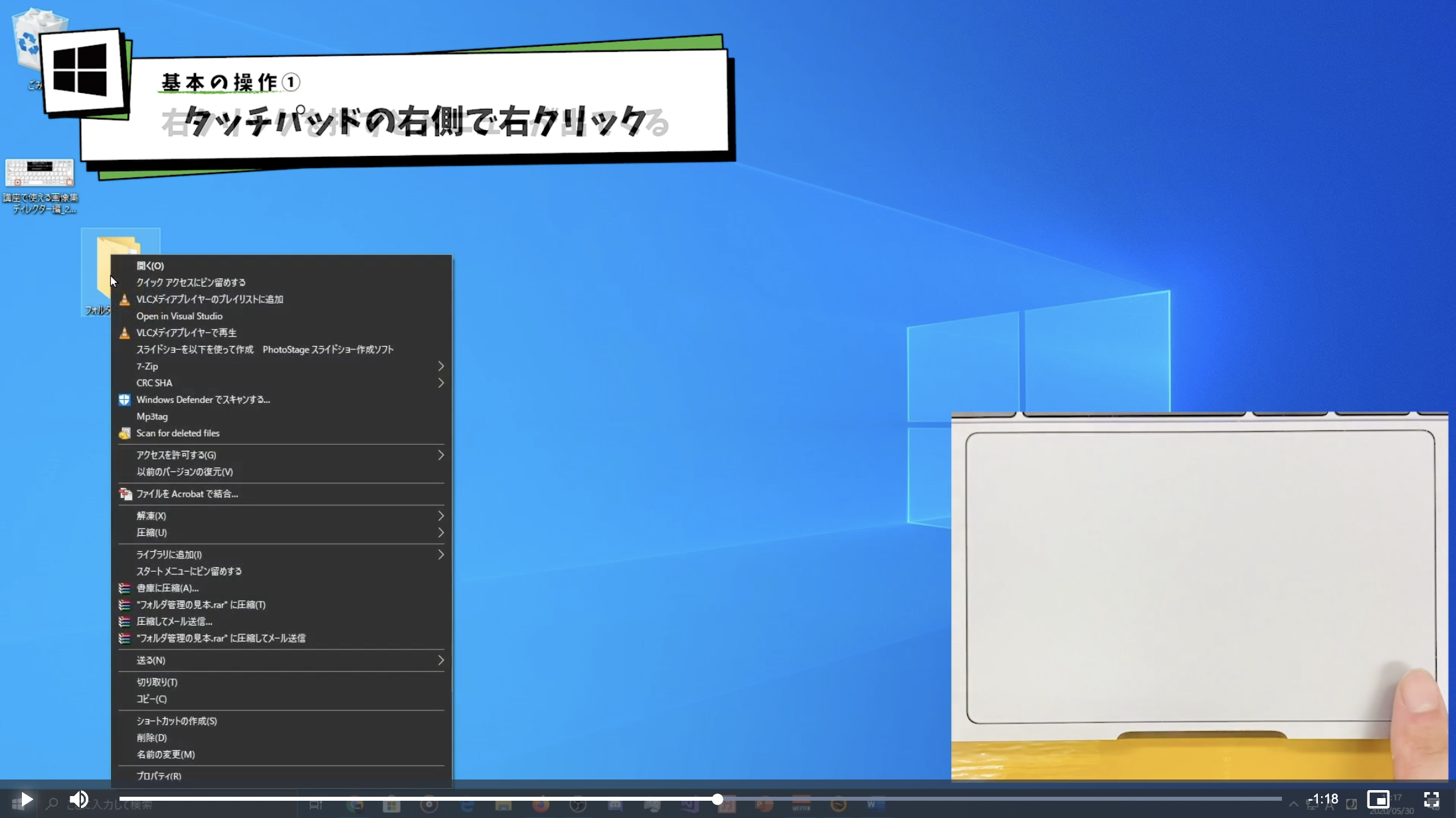
スマートにアプリを切り替え
スマホと違ってパソコンは複数のアプリを同時に見ることができます。
たくさんのアプリを一度に操る方法を教えます。
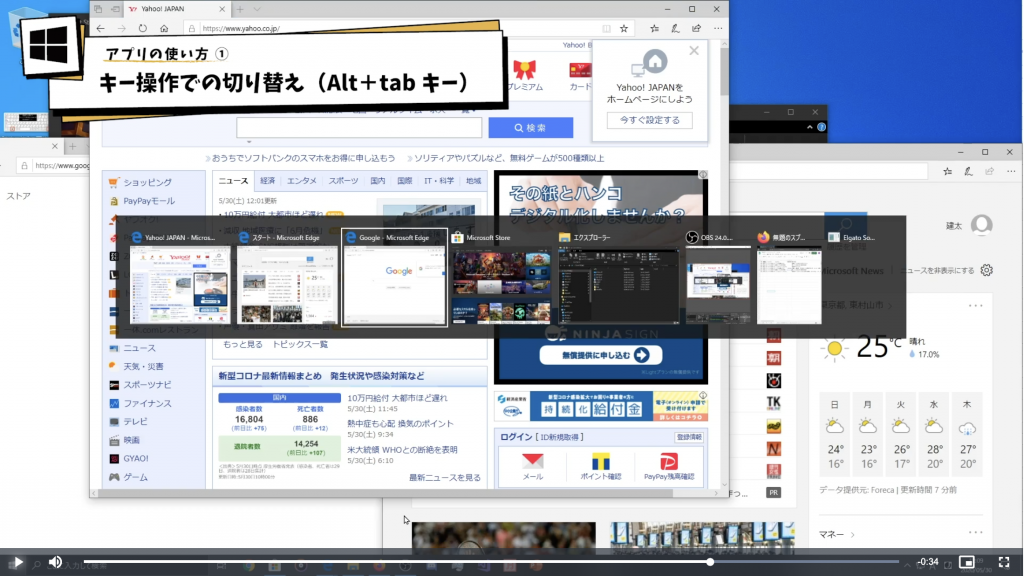
圧倒的効率化のショートカットキー
多くのパソコンにはキーボードがついてます。
キーボードを使うことで、本来は3ステップ必要な操作が、1ステップで済むようになります。
ショートカットキーをマスターすることでカッコよく、より効率的にパソコンが使えるようになります。
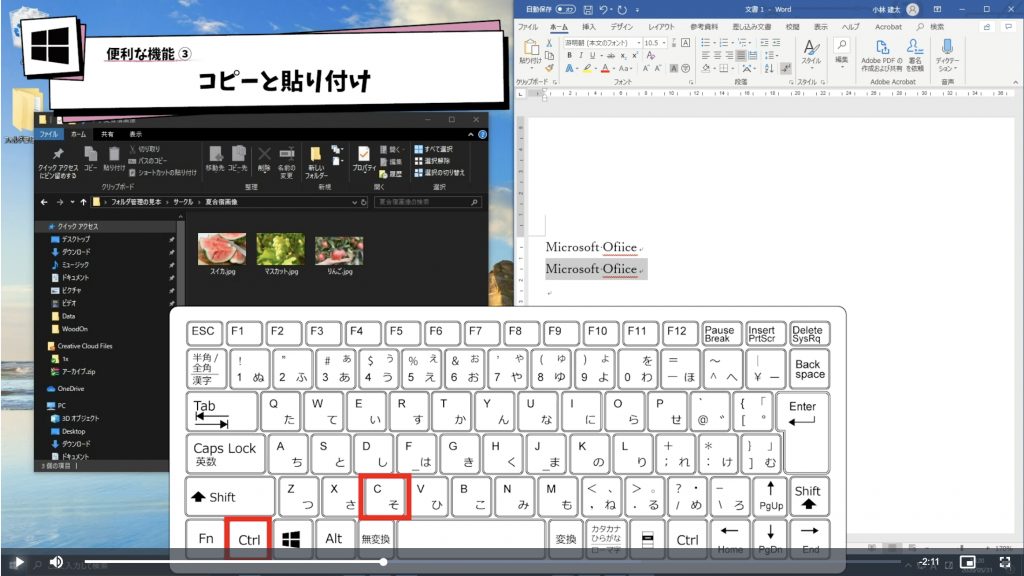
Mac設定の入門
Windowsだけでなく、初めてMacを使う方向けにMacの設定方法をご紹介しています。
設定アプリは設定だけでなく、操作方法も確認できるので、必見です!
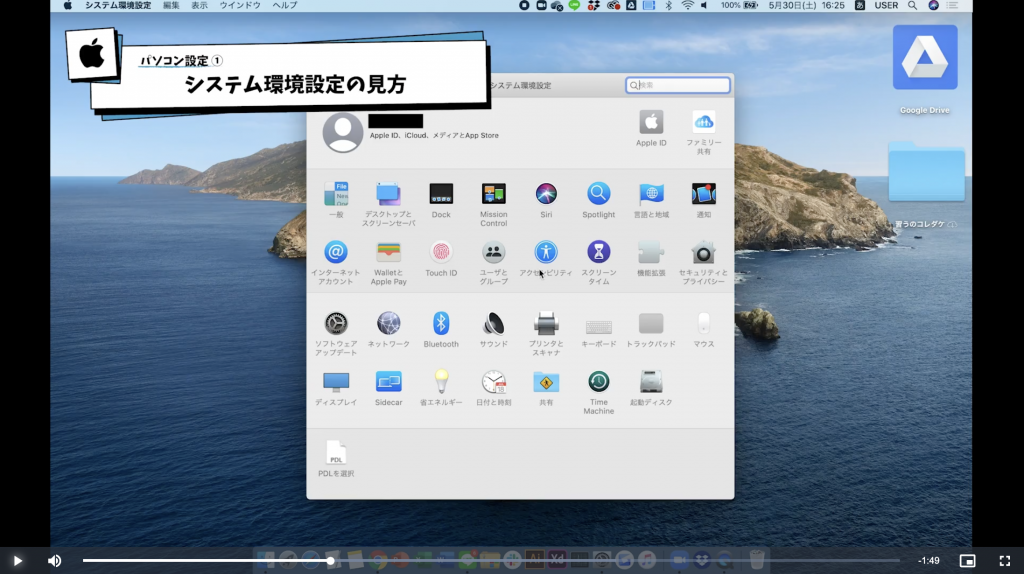
習うのコレダケの口コミ・評判も合わせてご覧ください。
まとめ
習うのコレダケを使った効果的な学習のステップとしては、
- 好みの先輩を見つける
- 動画を見る→演習する→動画を見る→演習すると学習を進める
- わからなかったところは、再度動画を見直してみる
さらに今回は初心者におすすめのコンテンツ4選もご紹介しました。
自身のパソコンスキルやオフィスソフトの使い方に不安がある方は、まずはミニ動画で学習してからオフィスソフトの学習に入ると安心です。


